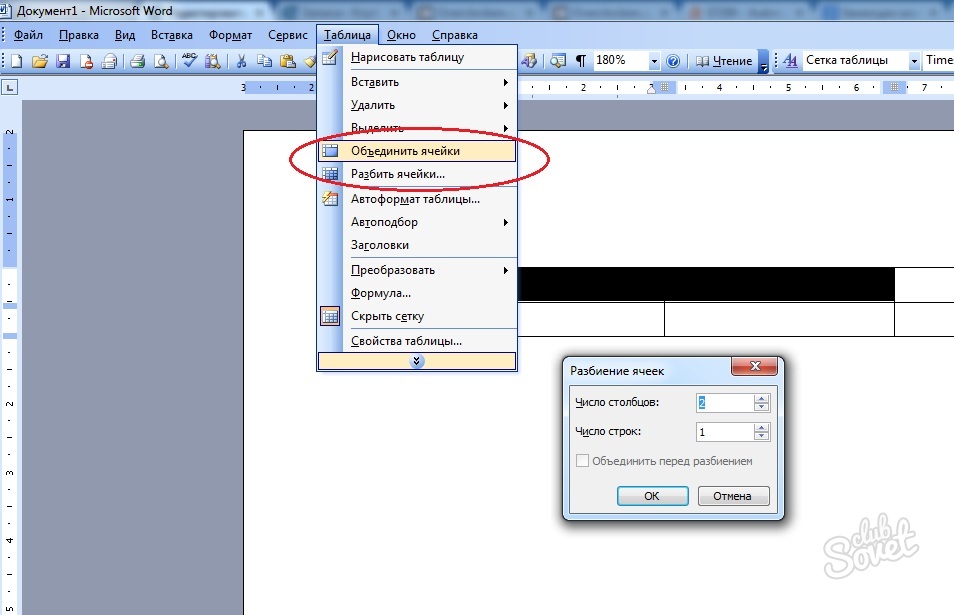Editor textového textu z balíka aplikácií MS Office je jedným z najobľúbenejších textových aplikácií so širokou funkčnosťou. Okrem jednoduchého formátovania textu môže slovo vložiť vzory, vzorce, vytvárať diagramy a tabuľky. Zároveň sa vývojári pokúsili urobiť rozhranie ako jasné bežnému používateľovi, čo uľahčuje zvládnutie všetkých funkcií tohto textu editora.
Ak chcete vytvoriť malý stôl na paneli nástrojov programu Editor textového textu, vyberte príkaz "Tabuľka", potom - "Nakreslite tabuľku". Zobrazí sa okno s nástrojmi:- vyberte si hrúbku, typ, farebné čiary;
- manuálne stráviť pomocou horizontálnych a vertikálnych vedení myši podľa rozvrhnutého rozloženia tabuľky;
- použite ďalšie funkcie na kombináciu alebo rozdelenie buniek, zmeny v smere textu, vyrovnanie hrúbky reťazcov a šírku stĺpcov, formátovanie textu atď.

- táto funkcia umožňuje automaticky vytvoriť tabuľku s požadovaným počtom riadkov a stĺpcov: zadajte údaje do príslušných polí;
- uveďte šírku tabuľky manuálne, inak tabuľka automaticky vykoná celý list na šírku;
- zmeňte šírku stĺpcov a výšku riadkov alebo jednotlivých buniek, pohybujú sa na tagoch \u200b\u200btabuľky na vládcovi umiestnenom okolo listu;
- alebo vyberte štýl vytvorenej tabuľky z existujúcich šablón kliknutím na tlačidlo. «Autoformat ».
- nainštalujte kurzor myši v tabuľke tabuľky, vedľa ktorého potrebujete vložiť, vyberte funkciu "Vložiť" v karte "Tabuľka" a kliknite na najvhodnejšiu možnosť;
- vyberte bunky, ktoré chcete odstrániť, prejdite na kartu "Tabuľka" a kliknite na tlačidlo "Delete".

- ak chcete kombinovať niekoľko buniek do jedného v vytvorenej tabuľke, vyberte požadované bunky, vyberte funkciu "Kombinované bunky" v karte "Tabuľka" sú tiež kombinované všetky bunkové údajev novo vytvorenej a budú zobrazené na sebe;
- na rozdelenie jednej bunky na niekoľko, nastavte kurzor v tejto bunke a aktivujete funkciu "Vymazať bunky" v karte "Tabuľka",v dialógovom okne, ktoré sa otvorí, vyberte požadovaný počet stĺpcov a riadkov.
Tabuľka je tiež možné vložiť obrázky, odkazy, objekty pomocou panela s nástrojmi v programe Word Text Editor.